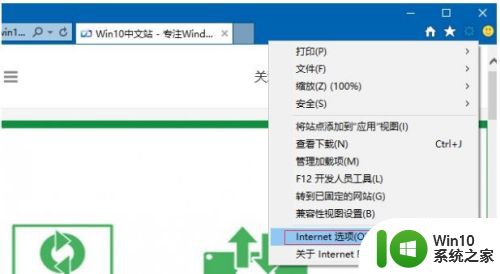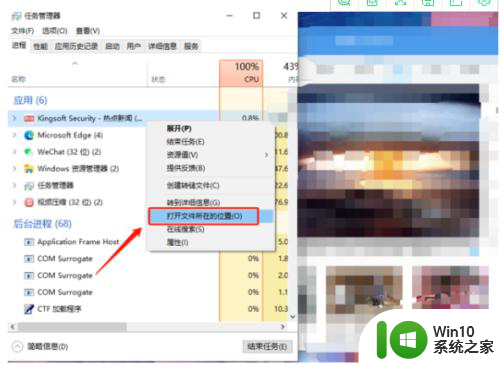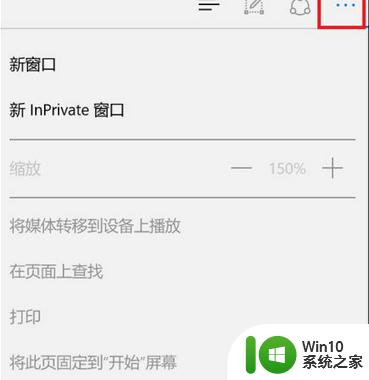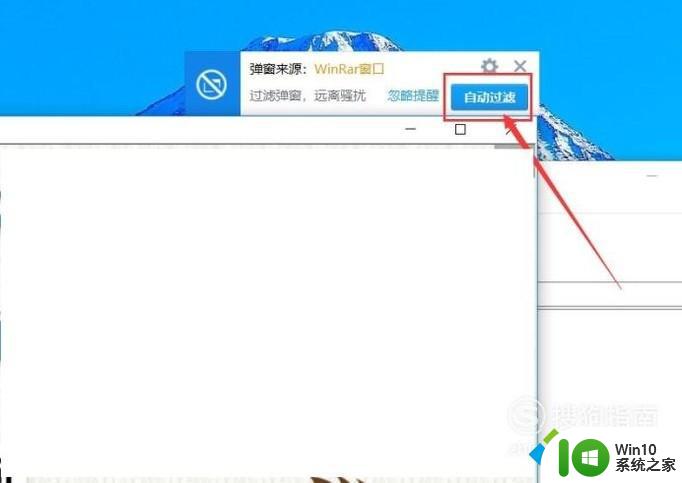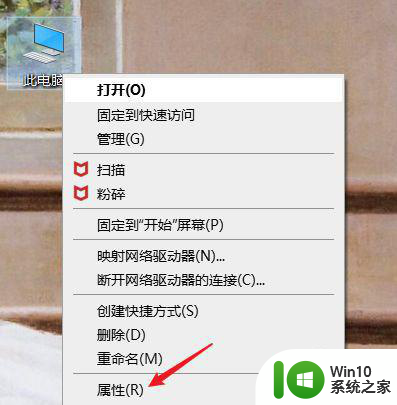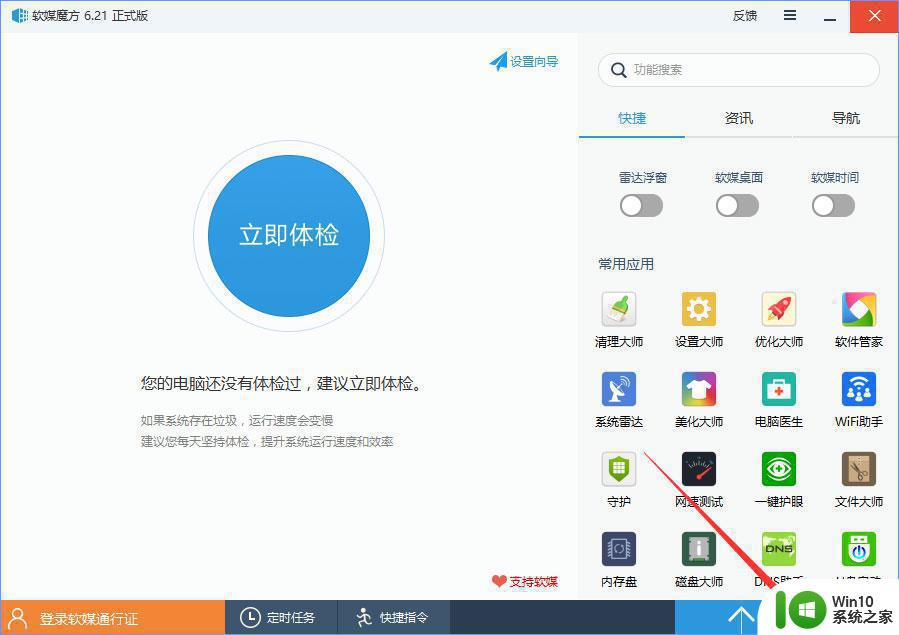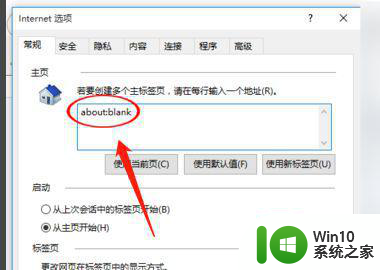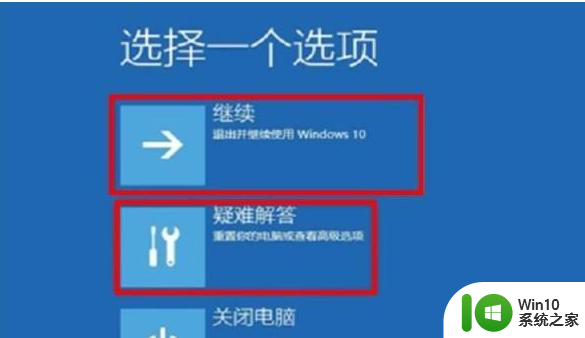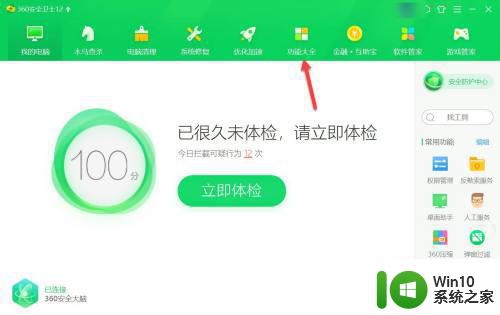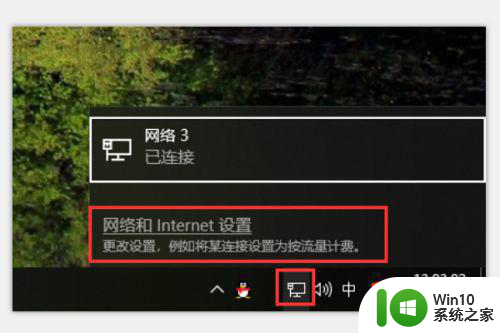电脑win10系统开机弹出2345网页处理方法 电脑win10系统开机弹出2345网页怎么办
更新时间:2024-05-14 10:39:22作者:jiang
电脑win10系统开机弹出2345网页是一个常见的问题,让人感到困扰,当我们打开电脑,准备进行其他操作时,突然弹出一个网页,不仅影响了我们的正常使用,还可能导致电脑系统的安全问题。我们应该如何处理这个问题呢?接下来我将为大家介绍一些解决方法,帮助大家摆脱这一困扰,保障电脑系统的正常运行。
具体方法:
1、桌面找到2345软件管家,如果没有,就点击左下角展开,找到2345软件管家,点击打开。
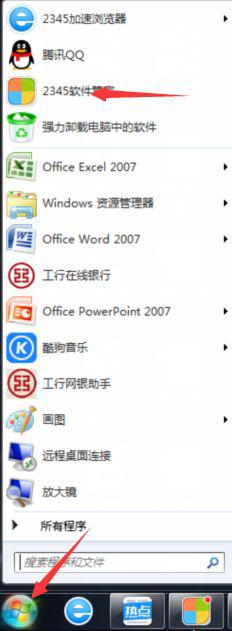
2、然后点击右上角的三横线展开。
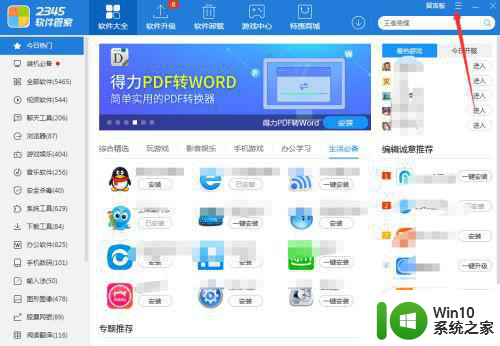
3、选择【设置中心】。
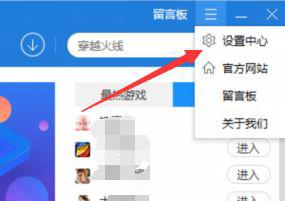
4、选择左边的【其他设置】。
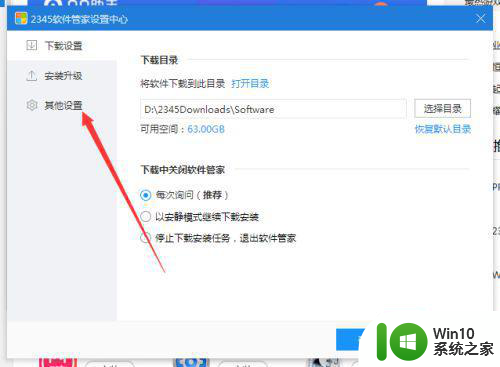
5、将最后的显示热点推荐前面的勾勾选掉。
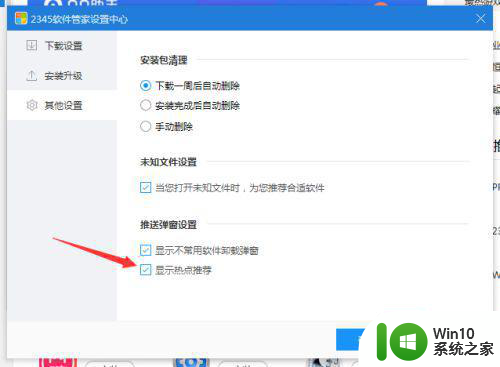
6、然后记得点击确定,不能直接关闭该窗口。设置好后,以后开机就不会再弹出推荐窗口了。
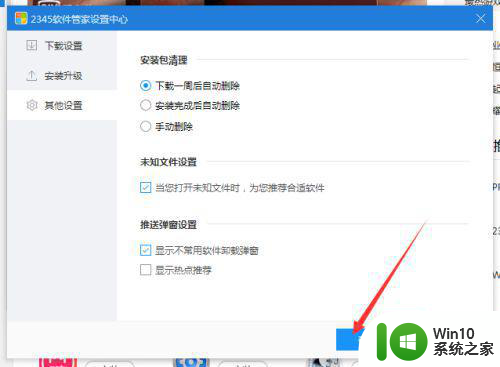
以上就是关于电脑win10系统开机弹出2345网页处理方法的全部内容,有出现相同情况的用户就可以按照小编的方法了来解决了。